12 manieren om YouTube te ontgrendelen & content te bekijken
YouTube is 's werelds grootste platform voor het publiceren van video's. Met meer dan een miljard uur aan beeldmateriaal dat dagelijks wordt gestreamd, zijn er meer video's beschikbaar dan je ooit in je leven kunt bekijken.
Helaas kan YouTube je af en toe teleurstellen. Hoewel het platform een enorme bibliotheek heeft, zijn niet alle video's overal en altijd beschikbaar.
Als je probeert een YouTube-video af te spelen en erachter komt dat deze niet beschikbaar is, kunnen hier vele redenen voor zijn. Dit kan worden veroorzaakt door de beperkingen in jouw land, de netwerkinstellingen op je werkplek of het kan een technisch probleem zijn.
Wat de reden ook is, er zijn veel verschillende manieren om dit probleem op te lossen. Hieronder bieden we 10 verschillende manieren om inhoud van YouTube te deblokkeren.
Op sommige werkplekken en scholen wordt de toegang tot YouTube-video's geblokkeerd
Een aantal scholen en universiteiten hebben ervoor gekozen om de toegang tot YouTube te blokkeren. De reden hiervoor is om afleiding te voorkomen; scholen willen niet dat leerlingen tijdens de les YouTube-video's bekijken.
Maar deze blokkade kan zeer vervelend zijn als je een vriend een video wilt laten of een instructievideo wilt bekijken.
Bedrijven met veel werknemers kiezen er ook vaak voor om sociale-mediasites te blokkeren en toegang tot YouTube te beperken om de productiviteit te verhogen. Hoewel sommige inhoud op YouTube mogelijk niet geschikt is om op het werk te bekijken, kunnen muziekvideo's en andere inhoud handig zijn als je de hele dag aan een bureau zit.
Deze beperkingen kunnen op z'n zachtst gezegd irritant zijn, maar het goede nieuws is dat deze netwerkbeperkingen heel gemakkelijk kunnen worden omzeild.
Er zijn ook een aantal landen die YouTube blokkeren
YouTube staat voortdurend onder druk van regeringen die willen dat ze 'ongeschikte' inhoud uit hun bibliotheek verwijderen. Vanwege deze beperkingen zijn niet alle YouTube-video's overal beschikbaar.
Een overheid kan ervoor kiezen om de toegang tot YouTube vanwege één video te blokkeren. In dat geval zal YouTube de toegang tot deze video beperken zodat hun dienst weer in het desbetreffende land beschikbaar kan worden gemaakt.
En dan zijn er nog enkele landen (zoals China, Noord-Korea en Iran) die YouTube volledig blokkeren. Andere landen hebben YouTube in het verleden voor een korte periode geblokkeerd (Rusland, Pakistan en Turkije). Dit was meestal tijdens een periode van politieke onrust of verkiezingen. (Als je wilt weten hoe je YouTube in China kunt deblokkeren, zullen we je dat in dit artikel uitleggen).
Als landen YouTube blokkeren is dit moeilijker te omzeilen dan wanneer het netwerk op de werkplek of op school wordt beperkt. Maar door een aantal zeer simpele hacks is dit in beide gevallen mogelijk.
10 eenvoudige manieren om YouTube te deblokkeren
1. Gebruik een VPN
Dit is waarschijnlijk de meest betrouwbare manier om YouTube te deblokkeren, ongeacht of de toegang tot YouTube door een land of op kantoor wordt beperkt. Hoewel er verschillende VPN's op de markt zijn (en sommige diensten gratis zijn), kunnen dit deze niet allemaal voor je doen. Wanneer je op zoek bent naar een VPN om YouTube te deblokkeren, dien je erop te letten dat de VPN het volgende kan bieden:
- Ontgrendelt YouTube-video's van over de hele wereld.
- Zorgt voor anonimiteit en versleutelt je verkeer. Dit beschermt je tegen toezicht van bedrijven en de overheid.
- Biedt verbindingen met hoge snelheden waarmee je YouTube-video's in hd-kwaliteit zonder enige vertraging kunt streamen.
Hoe kun je een VPN gebruiken om YouTube te deblokkeren
- Maak verbinding met je VPN.
- Selecteer een server die zich dichtbij je daadwerkelijke locatie bevindt.
- Ga naar YouTube zodra je verbinding hebt gemaakt. Daarna kun je zonder beperkingen video's op YouTube bekijken.
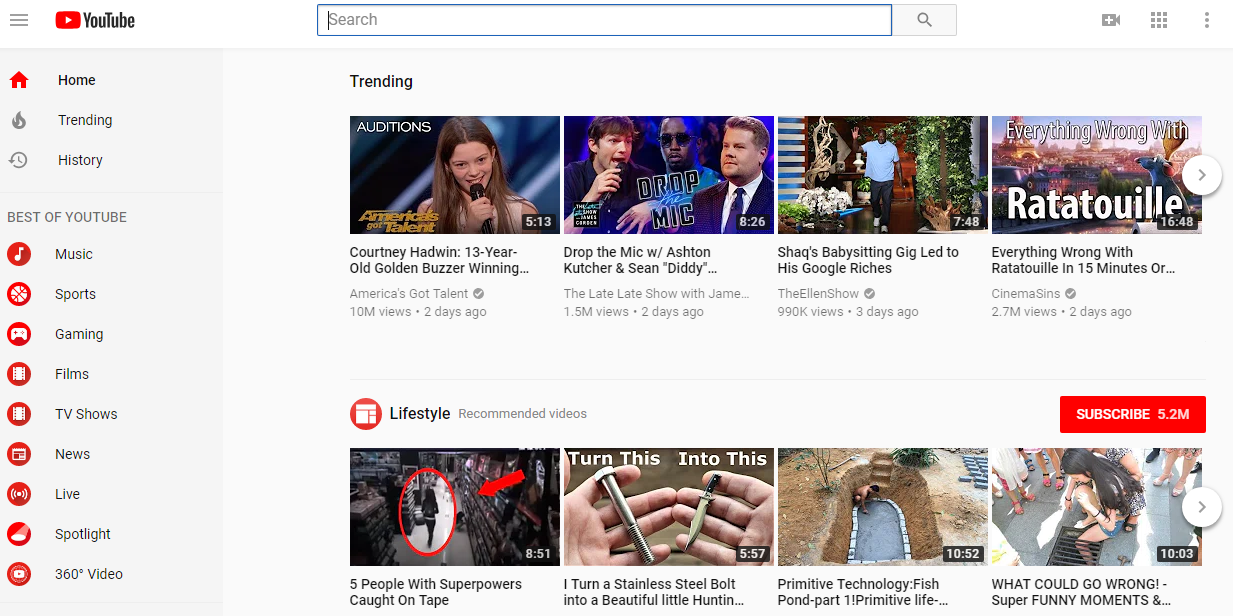
Vraagt je je af waarom een VPN je deze mogelijkheid kan bieden? In deze video wordt alles uitgelegd wat je moet weten.
2. Voeg een S aan je HTTP-verbinding toe
Dit is een eenvoudige truc en werkt in de meeste gevallen als je op school of op de universiteit toegang tot YouTube wilt krijgen. De meeste schoolnetwerken blokkeren sociale-mediasites door deze URL's handmatig in te voeren in controleprogramma's waarmee afzonderlijke adressen en groepen websites kunnen worden geblokkeerd.
Normaal gesproken voert een netwerkbeheerder van een school of universiteit deze websites in door "http: //" in te typen voor de URL's die geblokkeerd dienen te worden.
Om deze blokkade te omzeilen kun je in veel gevallen toegang tot deze websites krijgen door "https: //" in plaats van "http: //" te gebruiken. Als de beheerder van het schoolnetwerk URL's van de websites handmatig heeft ingevoerd, is de kans groot dat je YouTube met behulp van deze hack kunt deblokkeren.
Opmerking: dit werkt niet in landen waar YouTube wordt beperkt, alleen voor specifieke netwerken.
3. Gebruik een proxywebsite om YouTube te deblokkeren
Als je online zoekt, zul je zeker een aantal proxywebsites voor YouTube kunnen vinden. Dit kan je helpen om geblokkeerde YouTube-video's te openen.
Een proxy is een speciale server en wanneer je verbinding maakt, wordt je verkeer via deze server verstuurd. Hierdoor wordt in feit je locatie gewijzigd, wat handig kan zijn als je je op school of in een overheidsgebouw bevindt. Alleen door je proxy te wijzigen, kun je verbinding maken met een server die zich dicht bij je daadwerkelijke locatie bevindt en deze beperkingen niet heeft.
Maar de proxy zorgt er niet voor dat je verkeer wordt versleuteld. Dus als je YouTube-video's via een schoolnetwerk wilt bekijken, kunnen netwerkbeheerders je activiteiten volgen en de proxy blokkeren.
En niet alleen de beheerder van het schoolnetwerk kan je activiteiten bekijken. Als je vanuit huis toegang tot YouTube hebt, kan ook je internetprovider al je activiteiten controleren.
Waarom doet dit ertoe?
Gegevensverzameling levert veel geld op en bedrijven die gegevens verzamelen verkopen deze informatie zodat je gerichte advertenties te zien krijgt.
Verder kunnen deze proxy's spyware bevatten die meer informatie delen dan je mogelijk zou willen.
4. Een proxy in je browser instellen
In plaats van gebruik te maken van een webproxy die kan worden geblokkeerd, kun je ook zelf een proxy configureren.
Het nadeel van een webproxy's is dat je de proxypagina moet vernieuwen als je toegang tot geblokkeerde websites wilt krijgen. Dit kan erg vervelend zijn, vooral als je regelmatig toegang tot geblokkeerde websites wilt krijgen. Om dit probleem op te lossen, kun je gebruik van een proxy maken door deze handmatig in te stellen. Hiermee kunt je meerdere geblokkeerde websites tegelijkertijd in verschillende tabbladen openen.
Het is zeer eenvoudig om een proxy handmatig te configureren. Hiervoor dien je een betrouwbare proxy kiezen (dit kan een betaalde dienst zijn) en deze in je browser te configureren.
Als je bijvoorbeeld Firefox gebruikt, kun je dit als volgt configureren. Deze stappen zijn van toepassing op Firefox Quantum 60.0.2 en dit werkt over het algemeen ook voor andere Firefox-versies.
1. Open het menu en ga naar Opties
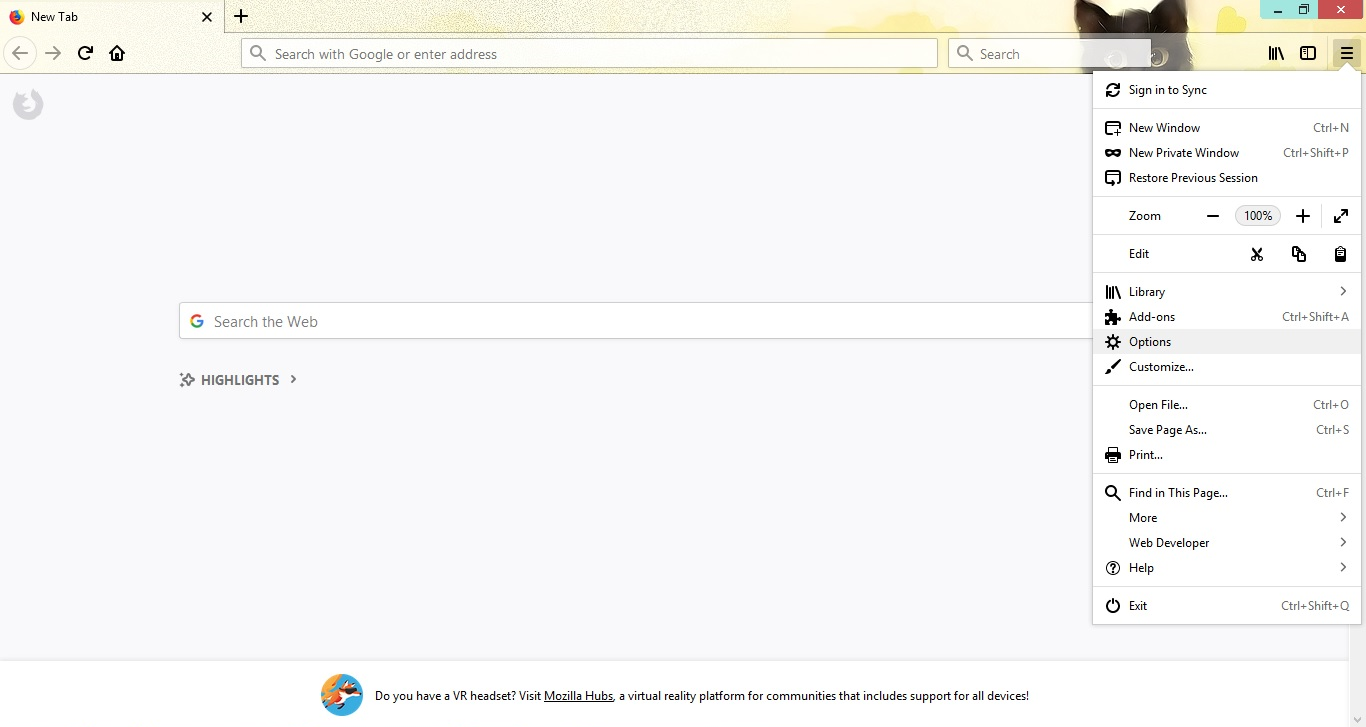
2. Ga naar het zoekveld via de pagina Opties.
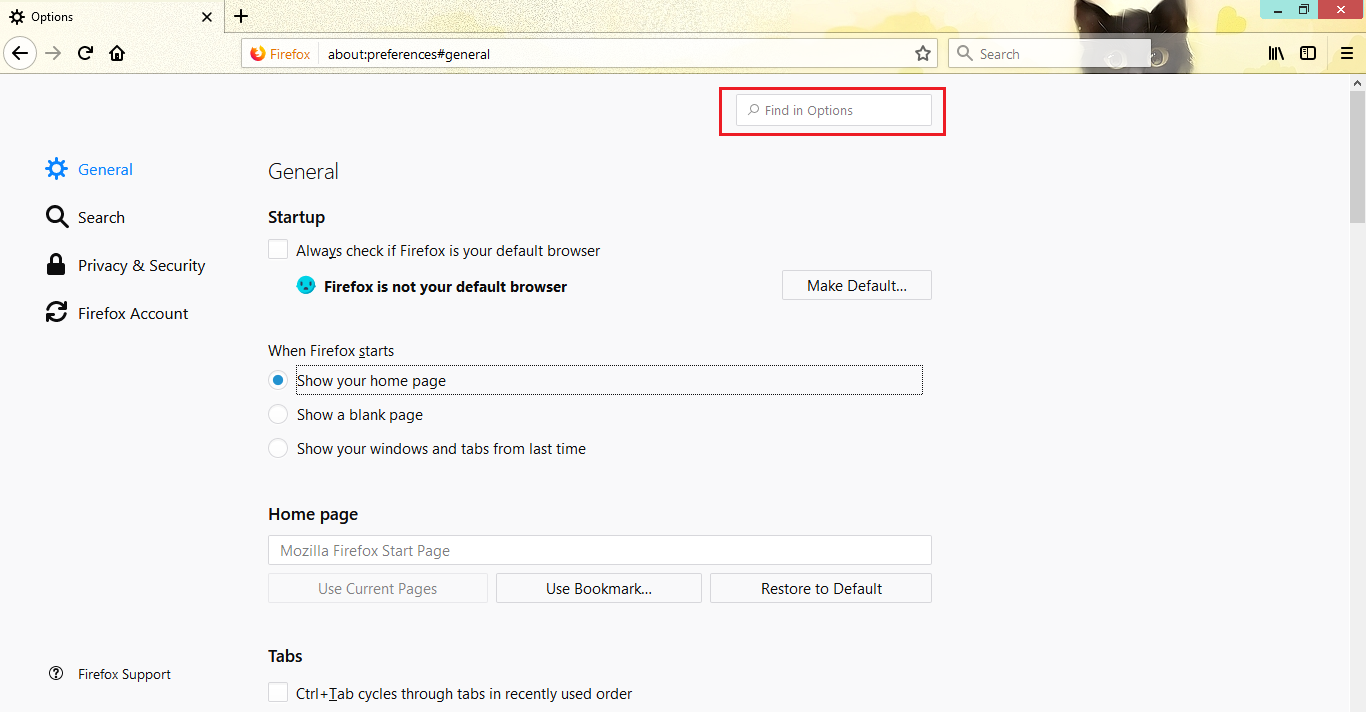
3. Voer het trefwoord "netwerk" in waardoor het volgende resultaat wordt weergegeven.
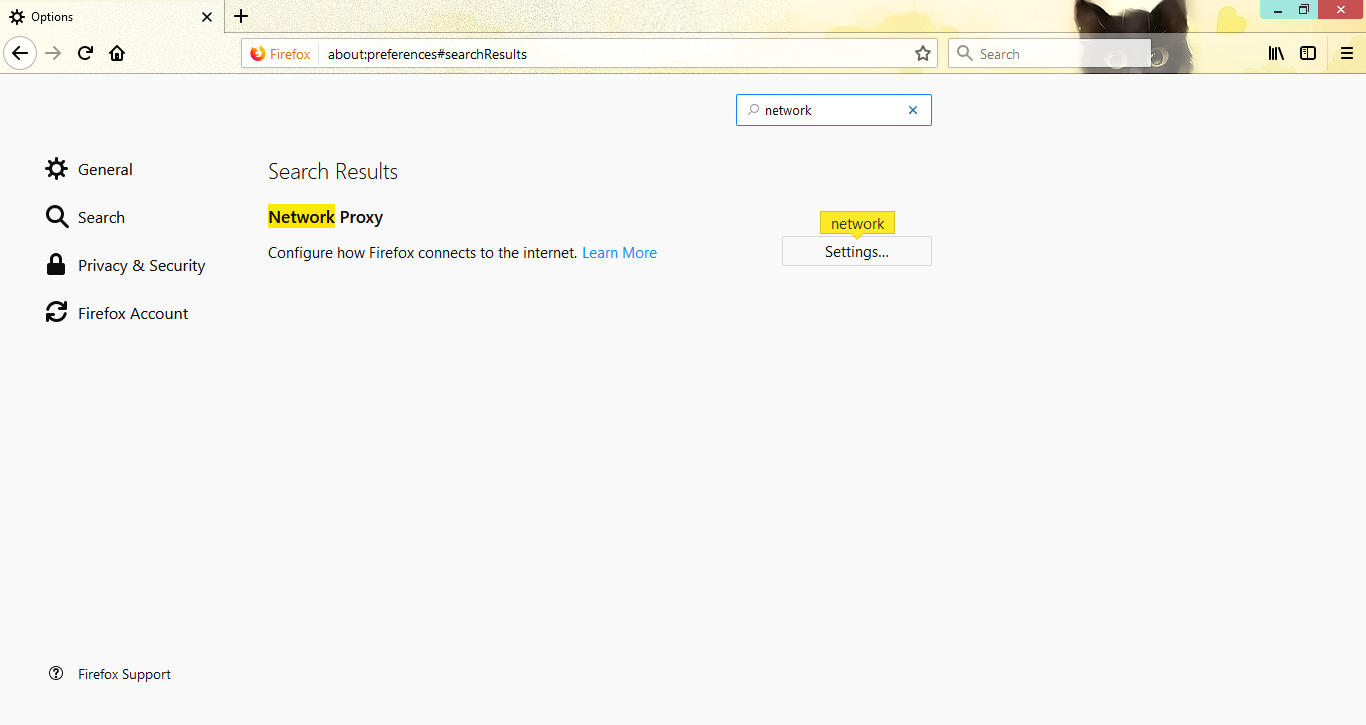
4. Klik op Instellingen waardoor het volgende dialoogvenster wordt geopend.
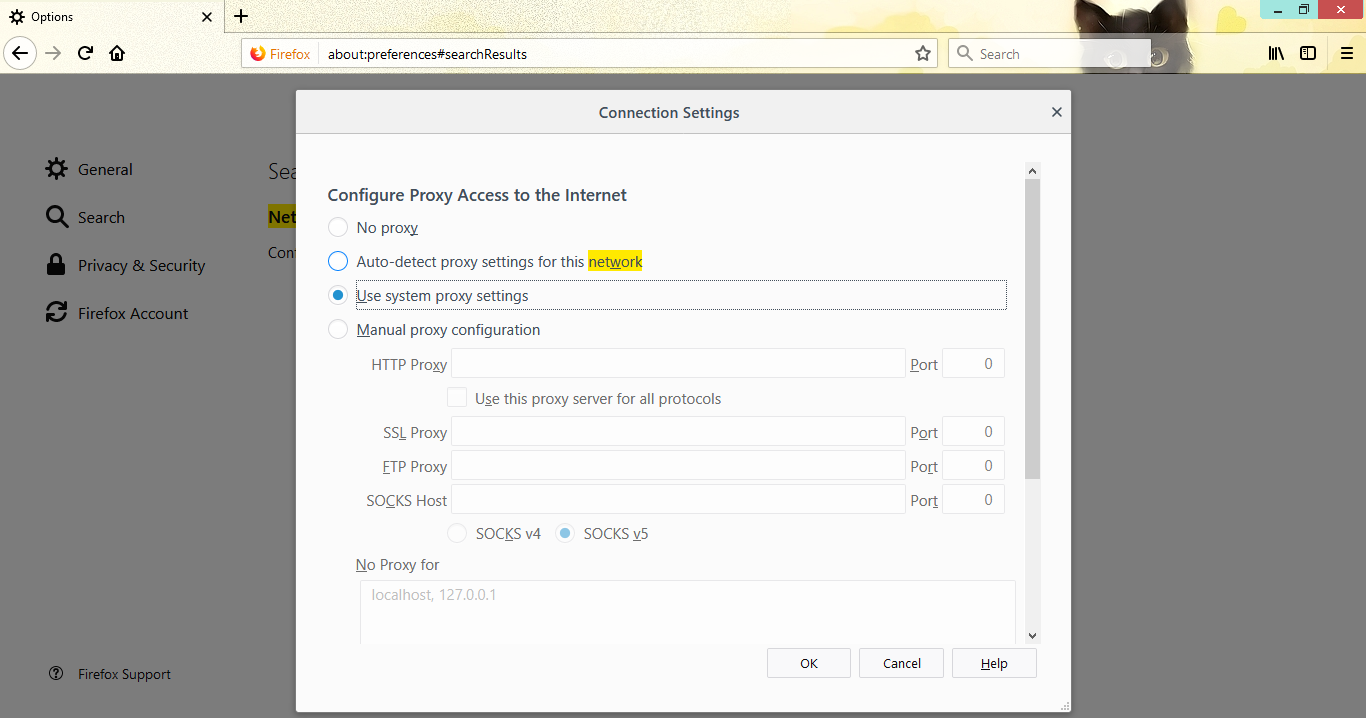
5. Selecteer de optie "Handmatige proxyconfiguratie" en plak in het tekstveld met de naam "HTTP Proxy de configuratie voor de webproxy die door je proxyprovider is verstrekt".
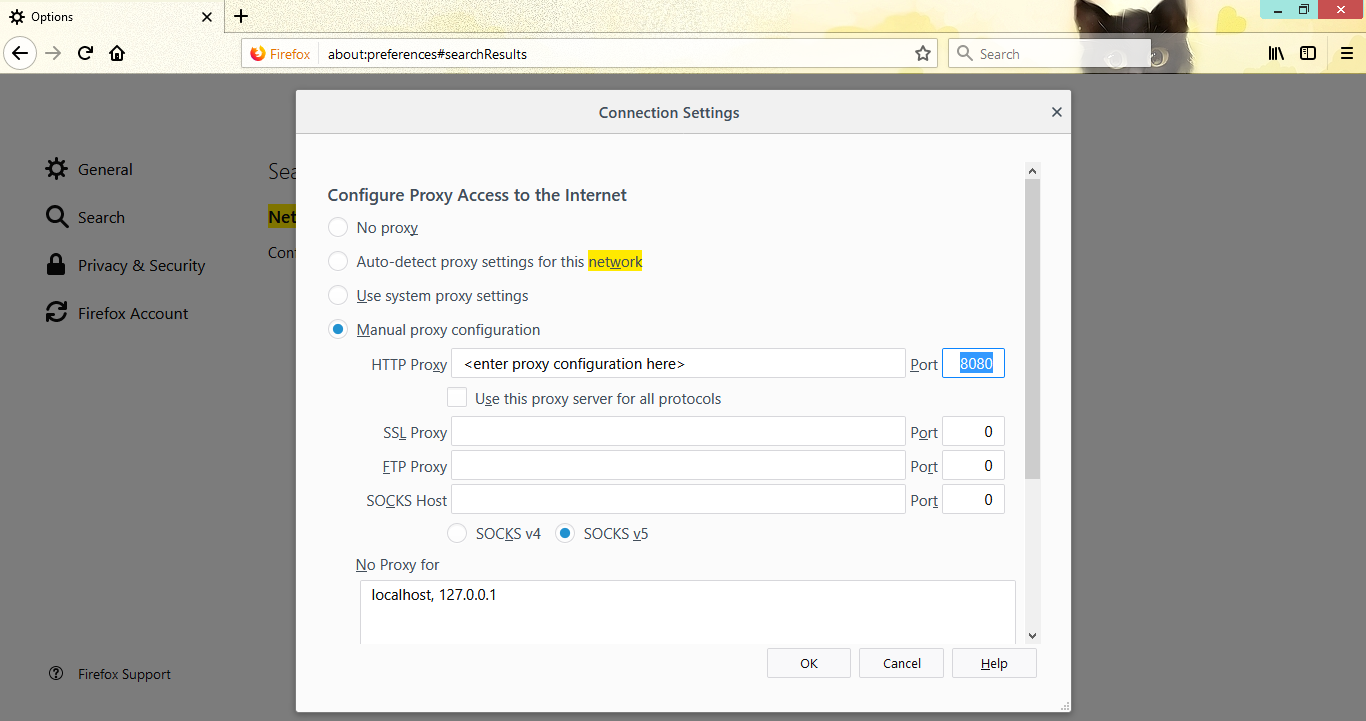
6. Stel het poortnummer 8080 in zoals hierboven wordt getoond.
7. Kies voor opslaan en start de browser opnieuw op.
Dit zijn de stappen die voor Firefox uitgevoerd dienen te worden, maar voor andere browsers zijn vergelijkbare stappen van toepassing. Met deze instellingen kun je een proxy gebruiken zonder dat je de pagina steeds opnieuw hoeft te verversen.
5. Gebruik add-ons om voor je browser om YouTube te kunnen openen
Als je geen proxy wilt installeren, kun je bepaalde add-ons voor je browser gebruiken om YouTube te deblokkeren. Hiervoor zijn verschillende opties zoals Ultrasurf en ProxTube beschikbaar.
Met Ultrasurf kun je beperkingen op basis van je geografische locatie omzeilen en kun je toegang krijgen tot YouTube en andere websites die worden geblokkeerd. Dit creëert versleutelde tunnels tussen je apparaat en een van de proxyservers. Dit biedt gebruikers de mogelijkheid om censuur en firewalls te omzeilen.
ProxTube is alleen beschikbaar voor Firefox. Als je een Chrome-gebruiker bent, kun je Proxflow gebruiken. Deze plug-in beschikt over een Amerikaanse proxyserver waarmee je YouTube-video's kunt deblokkeren. Het voordeel hiervan is dat de YouTube-website via de proxyserver wordt geladen, maar dit geldt niet voor de video waardoor deze op de hoogste snelheid wordt afgespeeld.
Er zijn daarnaast verschillende andere plug-ins voor browsers en hoeft alleen maar naar de appstore van je browser te gaan om de juiste add-on selecteren.
6. Gebruik Google Translate
Google Translate is een geweldig hulpmiddel waarmee je tekst van de de ene taal naar de andere te taal kunt vertalen. Het kan je ook helpen om YouTube te ontgrendelen als je op school of de universiteit bent.
Als je Google Translate gebruikt, kun je de URL naar een ander domein omleiden. Als je een website via Google Translate opent, wordt deze met een ander domein geopend dan de URL die door je door je netwerkbeheerder wordt geblokkeerd.
Met deze truc kun je beperkingen omzeilen die voor een lokaal netwerk gelden. Maar als een netwerk door je internetprovider wordt geblokkeerd, zal deze truc niet werken.
- Ga naar translate.google.com en voer de YouTube-URL in het tekstvak in.
- Zorg ervoor dat je de talen Engels en een andere taal selecteert om te vertalen.
- Daarna zal de URL worden vertaald. Als dit niet het geval is, druk je op vertalen.
- Klik nu op de vertaalde URL.
De vertaalde URL bevat YouTube en het domein van Google Translate. Als je netwerkbeheerder YouTube heeft geblokkeerd, kun je deze pagina op deze manier nog steeds openen.
7. Gebruik je mobiele hotspot
Als YouTube op het wifi-netwerk van je school of universiteit wordt geblokkeerd, kun je je laptop met je mobiele hotspot verbinden. Je kunt via een telefoon met iOS, Android en Windows een hotspot aanmaken. Dat kun je op de volgende manier doen.
- Ga naar de netwerkinstellingen en zet je mobiele hotspot aan
- Voer in de secties voor je naam en wachtwoord de juiste gebruikersnaam en het juiste wachtwoord in
- Verbind je laptop met dit nieuwe wifi-netwerk
Als je een kabel hebt, kun je ook USB-tethering gebruiken om verbinding met mobiel internet te maken.
Dit geeft je toegang tot websites met beperkte toegang zoals YouTube. Maar hierdoor gebruik je wel mobiele data en dit kan erg duur worden.
Let op: deze truc werkt niet als YouTube in het hele land wordt geblokkeerd. Dit werkt alleen voor een lokaal netwerk op school of de werkplek.
8. Download YouTube-video's zonder de website te openen
Er zijn verschillende websites die je de mogelijkheid bieden om video's van YouTube te downloaden. Je kunt deze websites gebruiken om de video's offline te bekijken. Dit kun je op de volgende manier doen.
Laten we zeggen dat je het wifi-netwerk van school gebruikt en je de trailer van een bepaalde film wilt bekijken. In plaats van naar YouTube te gaan (wat überhaupt niet kan), gebruik je Google om de video te zoeken.
Via Google zal de YouTube-URL van de trailer worden weergegeven. Kopieer de URL en plak deze in de website om YouTube te downloaden.
Plak de URL via een van deze websites in de daarvoor bestemde ruimte om de video te downloaden. Vervolgens kun je de video offline bekijken. Op deze manier kun je niet alleen blokkades voor YouTube omzeilen, maar je kunt ook video's opslaan om deze later te bekijken.
9. Bekijk dezelfde YouTube-video's op andere websites
Als je om de een of andere reden nog steeds geen toegang tot YouTube kunt krijgen, kun je dezelfde video op bepaalde websites van concurrenten zoals Dailymotion, Vimeo en Metacafe vinden. Maar omdat YouTube over de grootste mediabibliotheek beschikt, is het niet mogelijk om ALLE YouTube-video's op deze websites te vinden.
Maar als je naar een bepaalde populaire video op zoek bent, is de kans groot dat je deze op een andere website kunt vinden. Als je de video op een van deze websites vindt, hoef je YouTube helemaal niet te gebruiken.
10. Gebruik Tor om YouTube te deblokkeren
Tor is een anonieme browser die je kan helpen om YouTube te deblokkeren. Maar je hebt wel beheerdersrechten nodig om de browser op je apparaat te installeren. Als je het programma op je eigen apparaat wilt installeren, hoef je alleen maar torproject.org te gaan om deze browser te downloaden.
Tor is een beveiligde browser en zorgt ervoor dat je activiteiten voor je internetprovider worden verborgen. Hiermee kun je YouTube zonder problemen deblokkeren. Daarnaast kun je het als een gewone browser gebruiken.
Zo werkt het:
Wanneer je de Tor-browser gebruikt, wordt je internetverkeer via het eigen Tor-netwerk verstuurd. Tor heeft een groot netwerk en verzendt je gegevenspakketten via willekeurig geselecteerde relaispunten. Dit wordt volledig door vrijwilligers beheerd en daarom is Tor gratis te gebruiken.
Nadat de datapakketten via verschillende relaispunten zijn verzonden, verlaten deze het netwerk en komen ze op de bestemming aan. Dit voorkomt dat je internetprovider (of hackers) je online activiteiten kunnen inzien.
De website die je wilt openen, ontvangt geen verzoek dat rechtstreeks via je apparaat is verstuurd. In plaats daarvan wordt het verzoek via het laatste relaisknooppunt ontvangen waardoor je daadwerkelijke IP-adres verborgen blijft. Hierdoor kan alleen het IP-adres van het exitknooppunt worden ingezien. Het grootste voordeel is dat zelfs de relaisknooppunten niet weten wie de oorspronkelijke afzender of ontvanger is van de gegevens die via deze knooppunten worden doorgegeven.
Verder is al het verkeer binnen het Tor-netwerk versleuteld. Dit is de reden waarom Tor de onion browser (ui-browser) wordt genoemd. De browser bestaat namelijk uit meerdere lagen.
Wil je meer over Tor weten? Dit zijn een aantal aanvullende feiten en gegevens over Tor.
Conclusie
Als je geen YouTube-video kunt bekijken, kun je een van de bovenstaande methoden uitproberen. Houd er echter wel rekening mee dat alleen een VPN je toegang tot YouTube kan bieden als de overheid landelijke beperkingen heeft opgelegd.
Als er op school of je werkplek lokale beperkingen gelden, kun je al deze methoden gebruiken om inhoud van YouTube te ontgrendelen. Netwerkbeheerders dienen veel geld te investeren om strikte beperkingen voor een bepaald netwerk op te leggen. Dit is de reden waarom beperkingen die voor een land gelden (en door regeringen worden opgelegd) veel moeilijker te omzeilen zijn dan de beperkingen die door scholen worden opgelegd.
Een VPN kan je helpen om alle soorten beperkingen te omzeilen, ongeacht of deze door een land zijn opgelegd of voor een lokaal netwerk gelden. Zorg ervoor dat je voor een goede VPN kiest zodat je alle YouTube-video's zonder problemen kunt bekijken.
Ben je op zoek naar een geweldige VPN? Dit zijn de beste VPN's die we je willen aanbevelen:
Opmerking van de redactie: We waarderen de relatie met onze lezers en streven ernaar om jullie vertrouwen te verdienen door middel van transparantie en integriteit. We zitten in dezelfde eigendomsgroep als enkele van de toonaangevende producten die op deze site worden beoordeeld: Intego, CyberGhost, ExpressVPN en Private Internet Access. Dit heeft echter geen invloed op ons evaluatieproces, omdat we ons houden aan een strikte manier van testen.
Je data wordt blootgesteld aan de websites die je bezoekt!
Uw IP-adres:
3.145.115.135
Uw locatie:
US, Ohio, Columbus
Uw internetprovider:
De bovenstaande informatie kan worden gebruikt om u te volgen, u te targeten voor advertenties en te controleren wat u online doet.
VPN's kunnen u helpen deze informatie voor websites te verbergen, zodat u te allen tijde bent beschermd. Wij raden ExpressVPN aan - de nummer 1 VPN van meer dan 350 providers die we hebben getest. ExpressVPN biedt versleuteling van militair niveau en privacyfuncties die uw digitale veiligheid garanderen en heeft momenteel 61% korting. Noot van de redactie: ExpressVPN en deze site bevinden zich in dezelfde eigendomsgroep.
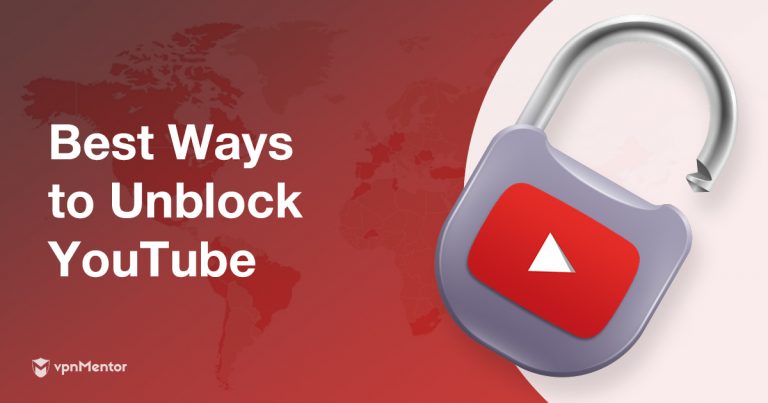



Voel je vrij om een reactie te geven over hoe dit artikel kan worden verbeterd. Jouw feedback is waardevol!